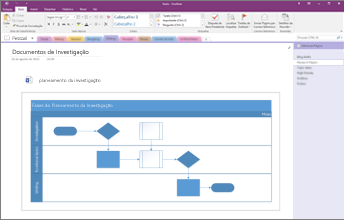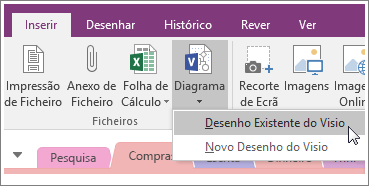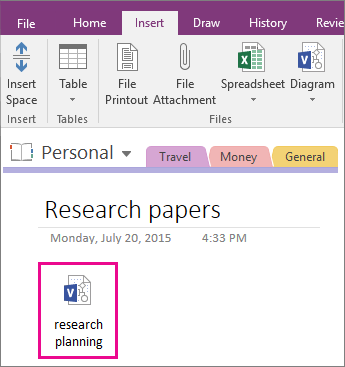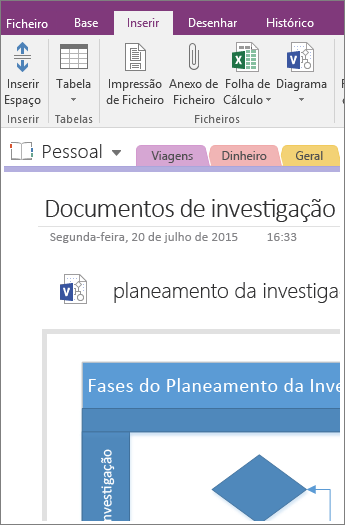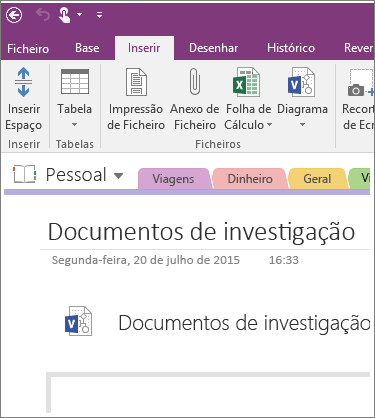Adicionar um diagrama do Visio a uma página no OneNote
Aplica-se A
Se quiser manter os registos do seu trabalho num único local ou mostrar um instantâneo dos seus dados, pode adicionar um diagrama do Visio (também denominado desenho) a uma página no seu bloco de notas do OneNote. No mundo dos livros e das capas, esta opção é equivalente a fazer uma cópia do seu diagrama e anexá-la às suas notas em papel.
Quando adiciona um diagrama do Visio a uma página no OneNote, pode:
Tenha em atenção que todas as alterações que fizer ao diagrama no OneNote não aparecerão no ficheiro original no Visio. Da mesma forma, se alterar o diagrama original do Visio, as suas alterações não aparecerão na cópia no OneNote.
Nota: Tem de ter o Visio instalado no seu computador Windows.
Anexar um ficheiro do Visio
Se pretender criar uma cópia do seu diagrama e adicionar uma ligação a essa cópia diretamente nas suas notas, precisamente onde vai necessitar dela mais tarde, utilize esta opção. A ligação aparecerá como um ícone que abre um diagrama do Visio a funcionar na totalidade quando faz duplo clique nele.
Importante: Lembre-se de que está a criar uma cópia do seu diagrama original do Visio. As alterações efetuadas à cópia no OneNote não serão apresentadas no seu original. A alteração do original não irá atualizar a cópia.
-
Selecione Inserir > Diagrama > Desenho Existente do Visio.
-
Localize e clique no ficheiro que pretende adicionar e selecione Inserir.
-
Selecione Anexar Ficheiro.
A imagem abaixo mostra o aspeto do diagrama anexado.
Importante: Certifique-se de que não elimina o ícone, caso contrário não poderá abrir ou editar o diagrama.
Incorporar uma imagem estática do diagrama
Esta opção cria uma cópia do diagrama e adiciona uma ligação a essa cópia diretamente nas suas notas, juntamente com uma imagem estática do diagrama. A ligação aparecerá como um ícone que abre um diagrama do Visio a funcionar na totalidade quando faz duplo clique nele. Se atualizar o diagrama ligado, a imagem incorporada será atualizada automaticamente para apresentar as alterações.
Importante: Lembre-se de que está a criar uma cópia do seu diagrama original do Visio. As alterações efetuadas à cópia no OneNote não serão apresentadas no seu original. A alteração do original não irá atualizar a cópia.
-
Selecione Inserir > Diagrama > Desenho Existente do Visio.
-
Localize e clique no ficheiro que pretende adicionar e selecione Inserir.
-
Selecione Inserir Diagrama.
A imagem abaixo mostra o aspeto de um desenho incorporado.
Nota: Certifique-se de que não elimina o ícone, caso contrário não poderá editar o diagrama.
Criar um novo diagrama
Se pretender criar um novo diagrama do Visio, pode fazê-lo diretamente a partir das suas notas.
Da mesma forma que incorpora uma imagem estática de um diagrama existente, esta opção permite inserir um ícone que abre um diagrama do Visio a funcionar na totalidade quando faz duplo clique no mesmo e apresentar uma imagem estática do diagrama na página. Se atualizar o diagrama ligado, a imagem incorporada será atualizada automaticamente para apresentar as alterações.
-
Selecione Inserir > Diagrama > Novo Desenho do Visio.
Aparece um ícone do Visio na página, juntamente com uma imagem estática em branco do diagrama.
-
Para editar o diagrama, faça duplo clique no ícone.
Nota: Certifique-se de que não elimina o ícone, caso contrário não poderá editar o diagrama.